Chybu opravíte implementáciou riešení v tejto príručke
- SSPI handshake zlyhal v dôsledku chybového kódu 0x8009030c správy vo všeobecnosti znamená zlyhanie overenia používateľa.
- Stáva sa to vtedy, keď platnosť hesla pre aktuálnu reláciu na vzdialenom systéme uplynie, alebo môže byť zamknuté konto doménového servera.
- Vypnutím kontroly spätnej slučky a reštartovaním prehliadača servera SQL sa problém vyrieši.
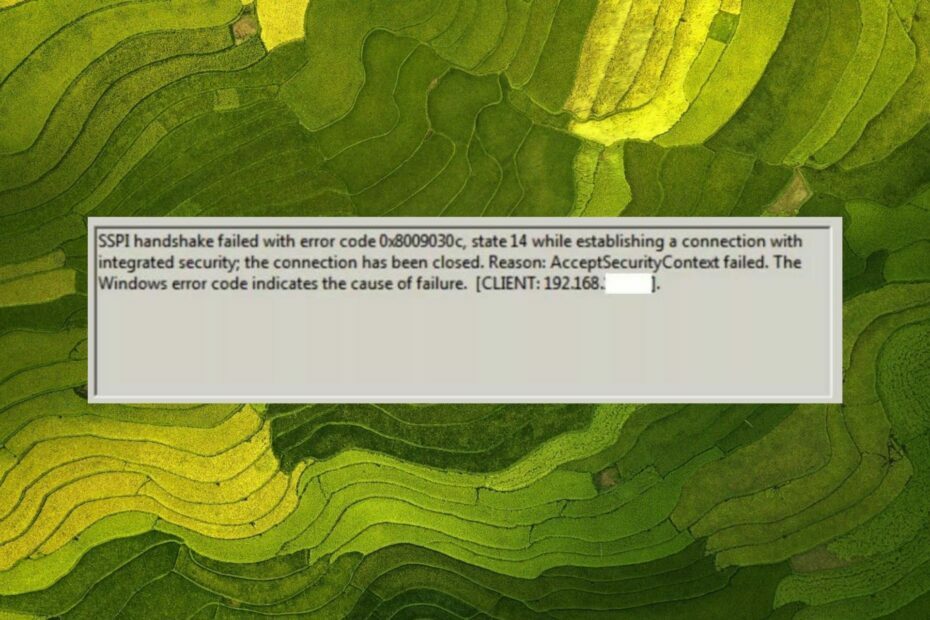
Niekoľko používateľov servera SQL Server sa stretávalo s SSPI handshake zlyhal s kódom chyby 0x8009030c, stav 14 pri vytváraní spojenia s integrovaným zabezpečením; spojenie bolo uzavreté. na počítačoch so systémom Windows, ktoré sa pri pripájaní k serveru SQL spoliehajú na overenie systému Windows.
Táto chyba servera SQL sa vyskytuje v dôsledku zlyhania Kerberos, v dôsledku ktorého je neúspešná autentifikácia používateľa.

Dostaňte svoj web na maximálny výkon pomocou najhospodárnejšieho riešenia.
4.9/5
SKONTROLUJTE PONUKU►

Zvýšte svoju správu stránok a vyskúšajte najlepší hosting webových stránok!
4.7/5
SKONTROLUJTE PONUKU►

Založte si webovú stránku a rozšírte svoje podnikanie s touto zabezpečenou aplikáciou.
4.6/5
SKONTROLUJTE PONUKU►

Rozšírte viacero webových stránok s jednou z najdôveryhodnejších služieb.
4.3/5
SKONTROLUJTE PONUKU►

Zabezpečte všetky potreby svojich podnikov spoľahlivou a bezpečnou pomocou.
4.1/5
SKONTROLUJTE PONUKU►
Prečo sa mi nepodarilo nadviazať spojenie SSPI s chybou 0x8009030c?
Kód chyby 0x8009030c sa vo všeobecnosti zobrazuje kvôli problémom so službou Active Directory a sieťou. Niektoré z ďalších dôvodov sú nasledovné:
- Problémy s účtom domény – Účet doménového servera prevádzkujúci SQL Server pri pokuse o nastavenie pripojenia môže byť zablokovaný účet motora.
- Problémy s autentifikáciou – Autentifikácia Kerberos na pripojenie k serveru SQL Server nie je úspešná.
- Platnosť hesla vypršala – Na vzdialenom PC zlyhalo nadviazanie spojenia SSPI s kódom chyby 0x8009030c, aj keď vyprší platnosť hesla pre aktuálnu reláciu.
- Blok brány firewall – A virtuálny firewall medzi aplikačnými servermi a radičom domény môže blokovať vyšší rozsah dynamických portov RPC.
- Problém so synchronizáciou času – Chyby handshake SSPI sa môžu spustiť aj z dôvodu časového rozdielu medzi hodinami klienta a servera.
Ak hľadáte efektívne riešenia, ako sa jednoducho dostať cez zlyhanie nadviazania spojenia SSPI s kódom chyby 0x8009030c, táto príručka vám pomôže.
Ako opravím chybový kód chyby 0x8009030c pri zlyhaní nadviazania spojenia SSPI?
1. Reštartujte služby prehliadača servera SQL
- Stlačte tlačidlo Windows na paneli úloh vyvoláte Štart menu a zadajte sql vo vyhľadávacom paneli.
- Kliknite pravým tlačidlom myši na SQL Server Configuration Manager vo výsledkoch vyhľadávania a vyberte Spustiť ako správca.
- Kliknite Áno na Ovládanie akcií používateľa okno výzvy.
- Vyberte si Služby SQL Server z ľavého navigačného panela SQL Server Configuration Manager.
- V rozbalenom zozname služieb kliknite pravým tlačidlom myši Prehliadač SQL Servera potom vyberte Reštart z kontextového menu.
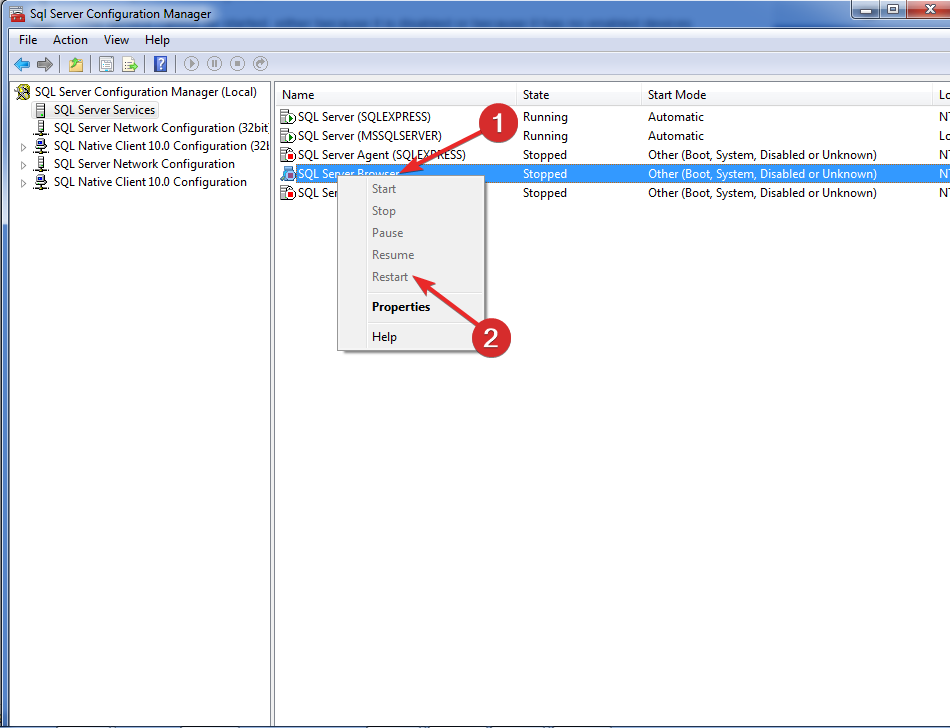
Ak služba SQL Server Browser spustená na pozadí narazí na problém, môže sa vyskytnúť problém pri vytváraní pripojenia, ktorý spôsobí chybu SQL 0x8009030c; jeho opakovaním sa vymaže základná vyrovnávacia pamäť, čím sa problém vyrieši.
2. Upravte register
- Stlačte tlačidlo Windows kľúč na spustenie Štart menu, typ editor registra vo vyhľadávacom paneli a vyberte príslušnú možnosť zo sekcie výsledkov.
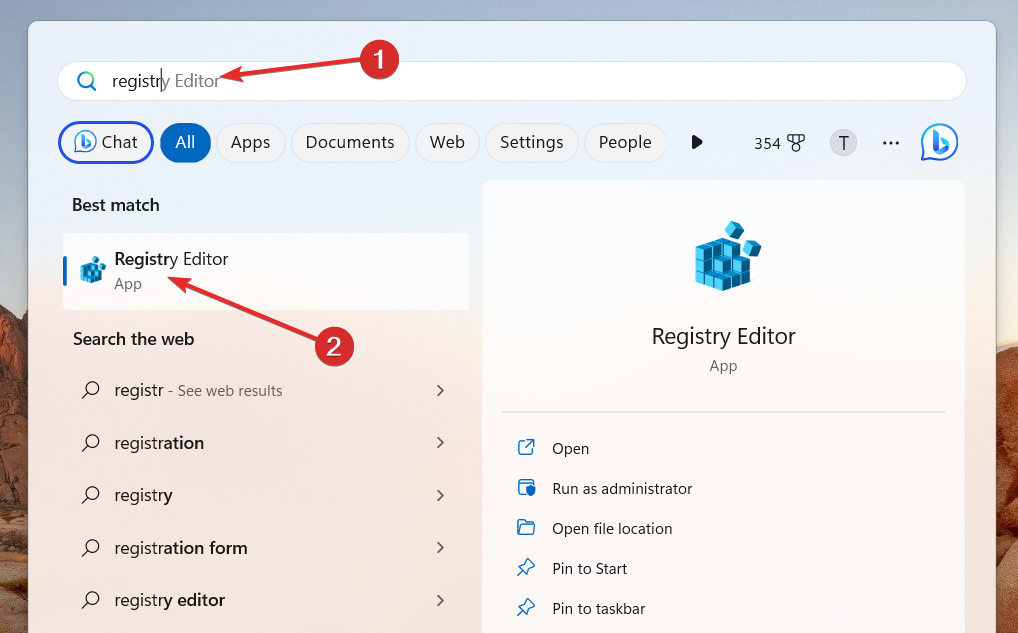
- Ak chcete získať prístup k nasledujúcemu kľúču databázy Registry v editore databázy Registry, zadajte nasledujúcu adresu kľúča.
HKLM\System\CurrentControlSet\Control\LSA - Teraz kliknite pravým tlačidlom myši kdekoľvek v pravej časti editora databázy Registry a vyberte Nový nasledovaný DWORD (32-bit) z kontextového menu.
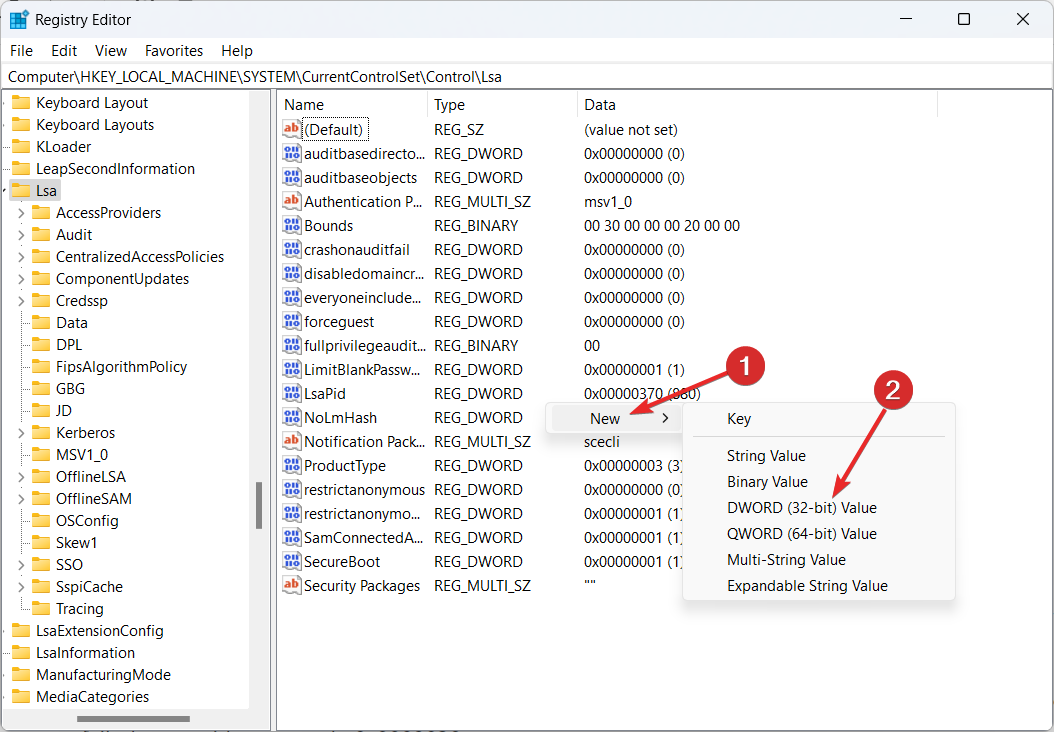
- Ďalej premenujte novovytvorený DWORD ako Vypnúť LoopbackCheck.
- Kliknite pravým tlačidlom myši Vypnúť LoopbackCheck a vyberte si Upraviť z kontextového menu.
- Nastavte hodnotu na 1 a stlačte tlačidlo OK tlačidlo.

- Teraz ukončite editor databázy Registry a reštartujte počítač so systémom Windows, aby ste použili zmeny.
Kontrola spätnej slučky je bezpečnostná funkcia vo vašom OS, ktorá obmedzuje prístup k webovým aplikáciám prostredníctvom plne kvalifikovaného názvu domény (FQDN), ak pokus o prístup pochádzal zo systému, ktorý je hostiteľom aplikácie.
Ako uviedli niekoľkí používatelia SQL, zakázanie možnosti kontroly spätnej slučky pomáha vyriešiť chybu neúspešného nadviazania spojenia SSPI s kódom chyby 0x8009030c.
- USB porty Dell nefungujú? Opravte ich v 7 rýchlych krokoch
- PROCEXP152.SYS: Čo to je a čo robí?
- Oprava: Windows Script Host Access je na tomto počítači zakázaný
- Správca systému nastavil zásady na zabránenie inštalácii [Oprava]
- Oprava: Musíte byť správcom, ktorý spúšťa reláciu konzoly
3. Synchronizovať hodiny cieľového servera
- Stlačte tlačidlo Windows kľúč na spustenie Štart menu, typ sql vo vyhľadávacom paneli a vyberte SQL Server Management Studio z výsledkov vyhľadávania.
- Kliknite na Plus prihláste sa do prieskumníka objektov a rozbaľte server, na ktorom chcete synchronizovať hodiny cieľového servera s hodinami hlavného servera.
- Kliknite pravým tlačidlom myši na SQL Server Agent, vyberte Správa viacerých serverov z podponuky a potom Správa cieľových serverov z podmenu.
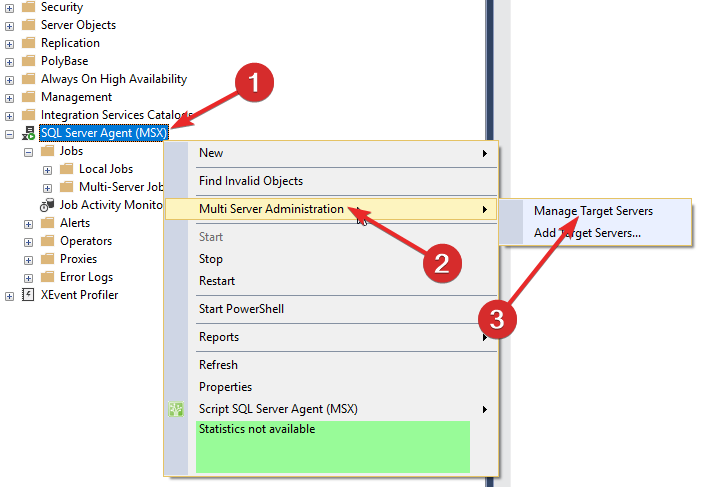
- Ďalej kliknite Príspevok Pokyny v Správa cieľových serverov dialógové okno.
- Vyberte Synchronizujte hodiny z Zoznam typov pokynov.
- Kliknite na Všetky cieľové servery na synchronizáciu hodín všetkých cieľových serverov s hodinami hlavného servera možnosť pod Príjemcovia oddiele.
4. Povoliť dynamický rozsah portov RPC cez bránu firewall
- Stlačte tlačidlo Windows kľúč, typ editor skupinovej politikya z výsledkov vyhľadávania vyberte príslušnú možnosť.
- Na ľavej table Editor skupinovej politiky okno, rozbaľte Konfigurácia počítača možnosť.
- Teraz prejdite na nasledujúcu cestu:
Zásady\Nastavenia systému Windows\Nastavenia zabezpečenia\Brána firewall systému Windows s rozšíreným zabezpečením\Brána firewall systému Windows s rozšíreným zabezpečením - LDAP\Prichádzajúce pravidlá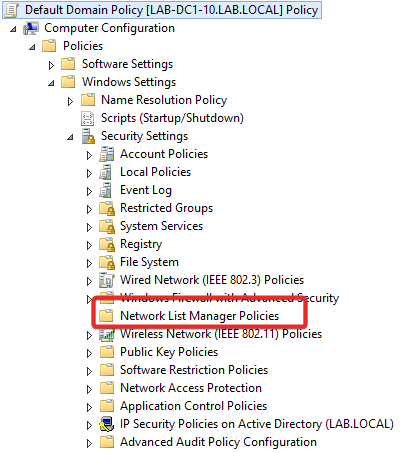
- Kliknite pravým tlačidlom myši Prichádzajúce pravidlá a vyberte si Nové pravidlo z kontextového menu.
- Vyberte si Vlastné a kliknite Ďalšie.
- Vyberte si Všetky programy a kliknite Ďalšie.
- Priradiť TCP ako Typ protokolu a Dynamické porty RPC ako Miestny prístav a kliknite Ďalšie.
- Zadajte IP adresu skenovacieho uzla v zozname vzdialených IP adries a kliknite Ďalšie.
- Vyberte Povoliť pripojenie a kliknite Ďalšie.
- Začiarknite políčka, ktoré spĺňajú podmienky pripojenia stroja, a kliknite Ďalšie.
- Uveďte Radarové RPC dynamické porty ako názov a kliknite Skončiť.
To je všetko! Dúfame, že nadviazanie spojenia SSPI zlyhalo s chybovým kódom 0x8009030c. Chyba sa dá ľahko vyriešiť použitím riešení uvedených v tejto príručke.
Ak narazíte na túto príručku, prečítajte si túto príručku Chyba servera Microsoft SQL Server 18456 pri pokuse o prihlásenie.
V prípade, že potrebujete ďalšiu pomoc, neváhajte nám napísať komentár nižšie.
![5 najlepších softvérov na zálohovanie serverov SQL [bezplatné a platené]](/f/373b0a166400f065aab2d198f3a9ff03.jpg?width=300&height=460)
![5+ najlepších hostovaní Windows so serverom SQL Server [Sprievodca 2021]](/f/69edcf9098a93f2c2c5d662896dba4e3.jpg?width=300&height=460)
